
Eliminar Métodos de Pago en iPhone: Instrucciones Actualizadas 2025
Jul 17, 2025 • Categoría: App para iOS • Soluciones Probadas
Mantener actualizados los detalles de tu cuenta es necesario para garantizar transacciones confiables. Por lo tanto, administrar tu método de pago en un dispositivo Apple es esencial. Es posible que tengas que eliminar una tarjeta añadida, cambiar el método de pago o mejorar la seguridad de la cuenta. Para hacer todo eso, saber cómo eliminar un método de pago en un iPhone se vuelve mucho más importante.
Por suerte, Apple ofrece una forma sencilla de administrar y eliminar las opciones de pago. Esta guía te muestra los pasos para eliminar un método de pago en todos los escenarios. Siguiendo estos sencillos pasos, podrás mantener tus datos de pago organizados y acordes a tus necesidades actuales. Sigue leyendo para aprender a solucionar problemas comunes y configurar estos ajustes sin esfuerzo.
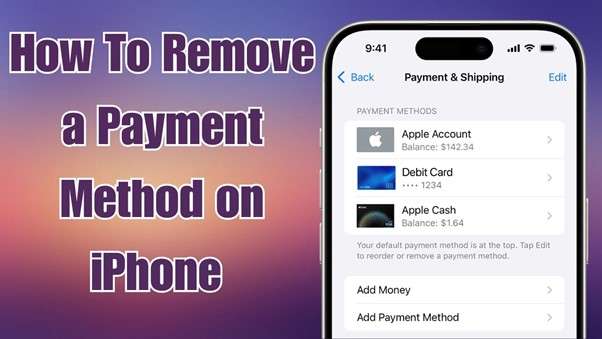
- Parte 1. Cómo Eliminar un Método de Pago en iPhone | Guía Paso a Paso
- Parte 2. Cómo Quitar un Método de Pago en iPhone Usando Otros Dispositivos
- 2-1. Eliminar un Método de Pago en tu MacBook
- 2-2. Eliminar un Método de Pago Usando un PC con Windows
- 2-3. Eliminar un Método de Pago En línea a través de account.apple.com
- Parte 3. ¿Por Qué No Puedo Eliminar un Método de Pago en el iPhone?
- Parte 4. Soluciones para Resolver el Problema de No Poder Eliminar un Método de Pago en el iPhone
- Solución 1. Cancela Cualquier Suscripción Activa de Apple
- Solución 2. Desactiva la Función de Compartir Compras
- Solución 3. Añadir una Forma de Pago Alternativa
- Solución 4. Ponte en Contacto con el Soporte de Apple

- Consejo profesional. Cómo Eliminar el ID de Apple de tu iPhone sin contraseña
Parte 1. Cómo Quitar un Método de Pago en iPhone | Guía Paso a Paso
La forma más sencilla de eliminar una tarjeta u otra cuenta añadida es hacerlo en tu dispositivo iOS. Administrar estos métodos es vital para mantener el control sobre tus compras y suscripciones. Es posible que tengas que actualizar tu información financiera o eliminar un método de pago obsoleto. El proceso para hacerlo es sencillo y rápido en un Dispositivo iOS. Sigue estos pasos para aprender cómo cancelar el método de pago en el iPhone:
Paso 1. Comienza la tarea localizando y pulsando el icono "Ajustes" en la pantalla de inicio de tu teléfono. En la parte superior de la siguiente pantalla, pulsa tu nombre y selecciona "Pago y envío".
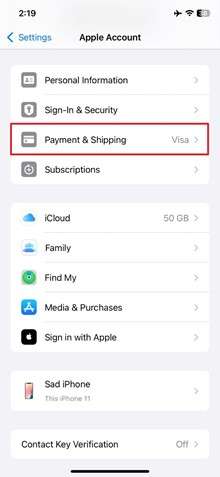
Paso 2. Aquí, se te pedirá que inicies sesión con tus credenciales de Apple ID por motivos de seguridad. Después, toca "Editar" en la esquina superior de la pantalla y utiliza el signo rojo "Menos" para "Eliminar" el método en cuestión.
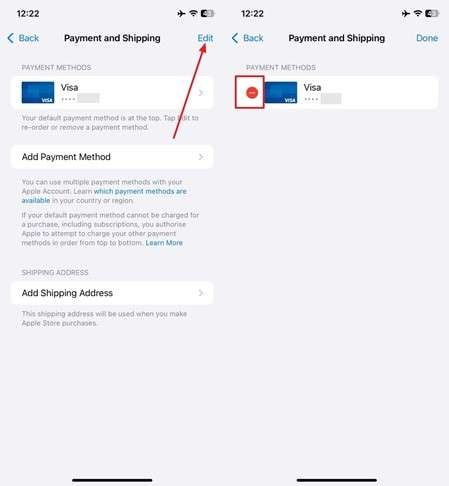
Parte 2. Cómo Quitar un Método de Pago en iPhone Usando Otros Dispositivos
A veces, es posible que no tengas acceso a tu dispositivo iOS, pero aún así necesitas administrar estos métodos. Para ello, Apple te permite eliminar un método de pago vinculado a tu ID de Apple utilizando otros dispositivos. Esta flexibilidad te garantiza que puedes actualizar tu información financiera desde cualquier lugar. A continuación se explican las 3 mejores maneras de eliminar los métodos de pago en el iPhone utilizando otros dispositivos:
2-1. Eliminar un Método de Pago en tu MacBook
Una buena forma de administrar tus métodos de pago es acceder a ellos desde tu Mac, ya que están vinculados a la misma cuenta. Además, este método es útil cuando no tienes acceso a tu teléfono pero necesitas administrar tus opciones de pago.
Para agilizar todo el proceso, también puedes hacerlo a través de la App Store. Siguiendo la guía dada a continuación, puedes aprender a eliminar una tarjeta de crédito de Apple ID:
Paso 1. Inicia el proceso haciendo clic en el icono de App Store ubicado en tu Dock o encontrándolo a través de la búsqueda de Spotlight. A continuación, inicia sesión con tus credenciales de Apple ID si aún no lo has hecho.
Paso 2. Ahora, toca tu nombre y selecciona la opción "Configuración de la Cuenta" para continuar. A continuación, encuentra y haz clic en "Administrar Pagos" ubicado junto a la opción "Información de Pago".
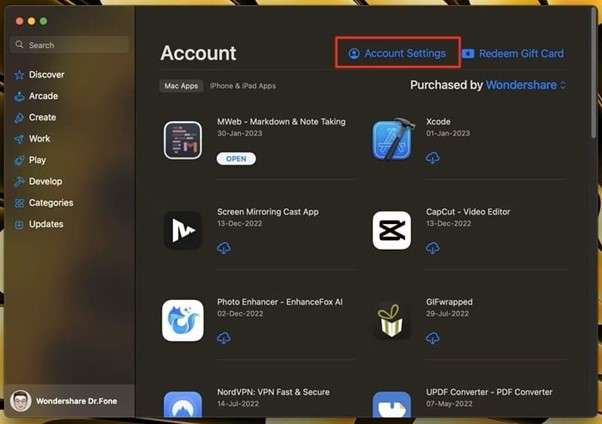
Paso 3. Aquí, encuentra el método de pago que deseas eliminar y toca la opción "Editar" que se encuentra junto a él. Por último, pulsa el botón rojo "Eliminar Método de Pago" para actualizar tu información financiera.
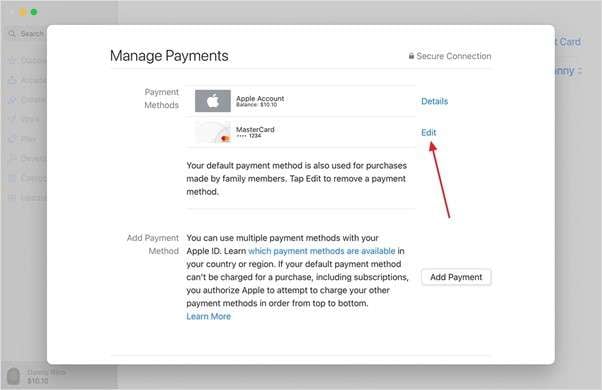
2-2. Eliminar un Método de Pago Usando un PC con Windows
No necesitas específicamente un dispositivo Apple para administrar tus opciones de pago para tu Dispositivo iOS. Si utilizas un PC con Windows, puedes eliminar los métodos de pago obsoletos a través de la aplicación Apple Music o Apple TV.
Este método es especialmente útil si utilizas un PC pero necesitas actualizar tu cuenta de Apple ID. Veamos cómo eliminar Apple Pay del iPhone usando tu computadora:
Paso 1. Procede a abrir la aplicación Apple Music o Apple TV en tu PC con Windows y haz clic en tu nombre en la parte inferior de la barra lateral. Ahora, opta por "Ver Mi Cuenta" e inicia sesión con tu cuenta vinculada si se te solicita.
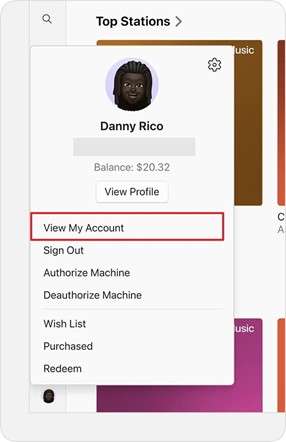
Paso 2. A continuación, ve a "Información de Pago" para elegir la opción "Administrar Pagos". Por último, toca en "Editar" junto al método que deseas borrar y pulsa el botón "Eliminar Método de Pago" .
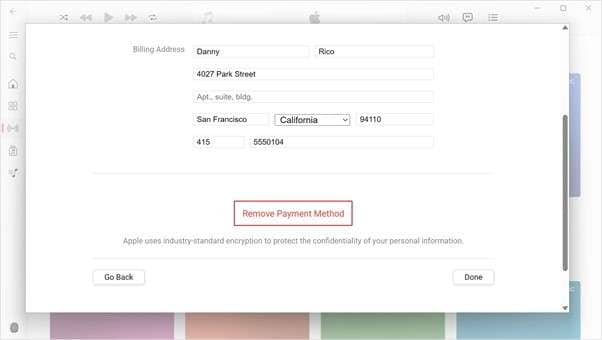
2-3. Eliminar un método de pago en línea a través de account.apple.com
Otra forma cómoda de lograr tu objetivo es hacerlo a través del sitio web de tu cuenta de Apple. El uso de esta técnica te permite administrar tus métodos de pago sin necesidad de ningún dispositivo de confianza. Además, es ideal para los usuarios que prefieren utilizar un navegador para actualizar la configuración de su cuenta. A continuación se presentan los pasos para aprender cómo eliminar el pago de ID de Apple utilizando el sitio oficial:
Paso 1. Utiliza un navegador web seguro en un dispositivo para visitar el sitio web de la Cuenta de Apple e iniciar sesión. Para continuar, dirígete a la pestaña "Métodos de Pago" en el lado izquierdo y haz clic en "Administrar Métodos de Pago" .
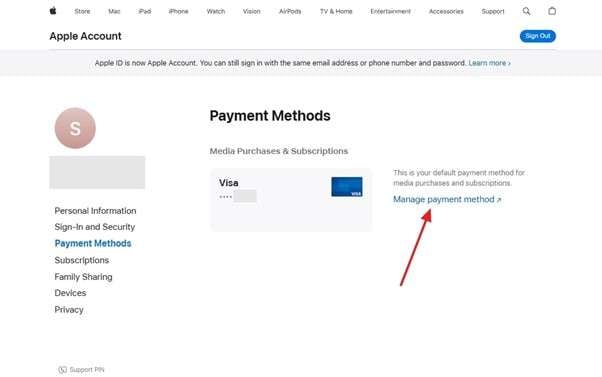
Paso 2. Una vez que accedas a la ventana con el método de pago, toca "Editar" junto al que deseas eliminar. Por último, pulsa el botón "Eliminar Método de Pago" y confirma tu acción para completar el proceso.
Parte 3. ¿Por qué no puedo eliminar un método de pago en el iPhone?
Hay veces en las que no consigues eliminar un método objetivo a pesar de seguir los pasos necesarios. Aunque puede ser frustrante, necesitas encontrar las razones clave que están causando este problema. Después de comprender las razones que hay detrás, puedes encontrar una solución y actualizar correctamente tu información de pago. En la siguiente sección, hay algunas causas por las que no se pudo aprender cómo extraer la tarjeta de tu iPhone:
1. Suscripciones Activas
Es posible que tengas algunas suscripciones activas vinculadas a tu ID de Apple. En tales casos, Apple requiere que mantengas al menos un método de pago válido para evitar interrupciones en el servicio.
2. Saldos o Cargos Pendientes
Los cargos pendientes o los saldos impagos en tu cuenta de Apple ID pueden impedirte eliminar un método de pago. Asegúrate de que todos los cargos estén pagados antes de intentar retirarlo.
3. Compartir en Familia y Compartir Compras
A veces, cuando eres el organizador de un grupo de En familia, es posible que no puedas eliminar tu método de pago. Esto se debe a que tendrás que añadir otro método de pago válido a la cuenta antes de eliminar el anterior.
Parte 4. Soluciones para Solucionar No Puedo Eliminar un Método de Pago en el iPhone
Cuando no puedas deshacerte de una opción de pago no deseada, no hay necesidad de entrar en pánico. Hay varias soluciones disponibles para resolver este problema en cada posible situación. Exploramos a continuación son 4 métodos probados para hacer frente a este problema para ayudarle a descubrir cómo eliminar el método de pago de ID de Apple:
Solución 1. Cancela Cualquier Suscripción Activa de Apple
No podrás eliminar un método de pago si lo estás utilizando para pagar algunos servicios. Apple requiere un método de pago válido para garantizar que las suscripciones continúen sin interrupción. Al cancelar cualquiera de los activos, puedes eliminar el método específico de tu cuenta.
El uso de esta solución a través de estos pasos es la primera manera de resolver el problema y aprender cómo eliminar el método de pago en el ID de Apple:
Paso 1. En tu dispositivo iOS, abre la aplicación Ajustes y toca tu nombre para acceder a los ajustes de la cuenta. Aquí, desplázate hacia abajo para pulsar la opción "Suscripciones" y ver todas las suscripciones activas y caducadas vinculadas a tu ID de Apple.
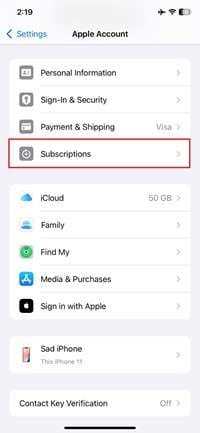
Paso 2. Ahora, localiza el que deseas cancelar y selecciónalo para tocar el botón "Cancelar suscripción". A continuación, confirma tu decisión cuando se te solicite e intenta eliminar el método de pago más tarde.
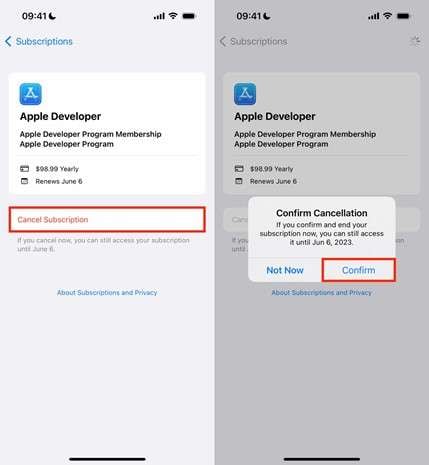
Solución 2. Desactiva la Función de Compartir Compras
Esta función vincula el método de pago del organizador familiar a las compras de todos los miembros de la familia. Mientras esté activo, es posible que no puedas eliminar el método de seguimiento de tu dispositivo. Al desactivar la opción Compartir compras, puedes recuperar el control de la configuración de pago de tu ID de Apple. Puedes seguir estas instrucciones para desactivar esta función y descubrir cómo eliminar la tarjeta de pago de su iPhone:
Instrucciones. Ve a los ajustes del dispositivo para acceder a las configuraciones de tu cuenta y toca la opción "Compartir en familia". En la pantalla siguiente, seleccione la función "Compartir compras" y desactívela mediante "Detener compartir compras".
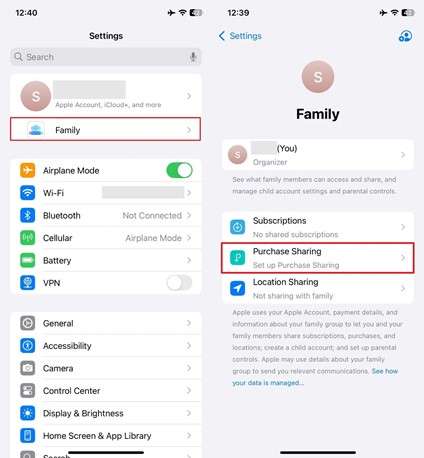
Solución 3. Añadir una Forma de Pago Alternativa
Hay veces que te encuentras con obstáculos cuando intentas eliminar el único método añadido en tu teléfono. En tal caso, añadir una opción de pago alternativa puede ayudarte a eliminar la antigua. Apple requiere al menos un método de pago válido en el archivo para compras y suscripciones. Añadir uno nuevo siguiendo estos pasos puede ayudarte cuando no puedas eliminar el método de pago:
Paso 1. Ve a la configuración de tu teléfono y toca tu nombre en la parte superior de la pantalla para continuar. Aquí, desplázate hacia abajo para tocar la opción "Pago y Envío" e introduce la contraseña de tu ID de Apple cuando se te solicite.
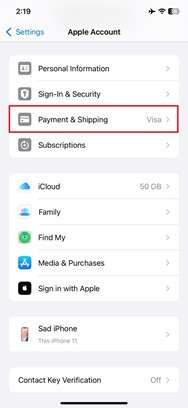
Paso 2. En la siguiente pantalla, pulsa el botón "Añadir Método de Pago" e introduce toda la información de la nueva opción. Cuando hayas añadido todos los detalles, pulsa "Hecho" para guardar el nuevo método de pago.
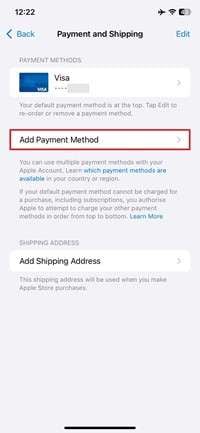
Solución 4. Ponte en Contacto con el Soporte de Apple
¿Has probado las soluciones anteriores y aún no puedes eliminar un método de pago de tu teléfono? Cuando te enfrentes a una situación así, la mejor opción es ponerte en contacto con el servicio de asistencia de Apple. Puede que haya problemas subyacentes con tu ID de Apple o cuenta de pago que necesiten atención profesional. El Soporte de Apple puede ayudarte a solucionar el problema y a revisar cualquier restricción a la que estés sujeto.
También pueden guiarte a través de los pasos necesarios para resolver el problema. Puedes ponerte en contacto con el servicio de asistencia de Apple a través del sitio web oficial o de su aplicación específica. Ofrece una explicación detallada del problema al que te enfrentas, incluyendo cualquier paso que ya hayas dado. Ellos pueden guiarte a través de la solución de problemas adicionales para responder cómo eliminar el pago de Apple.
Consejo profesional. Cómo Quitar el ID de Apple de tu iPhone sin contraseña
Además del problema con el método de pago, los usuarios pueden encontrarse con varios problemas en sus dispositivos iOS. En muchos casos, las personas olvidan las credenciales de su ID de Apple y quedan bloqueadas fuera de su teléfono. Como no hay forma de recuperar estas credenciales, necesitarás herramientas externas para eliminar el código de acceso del teléfono.
Para ello, la solución ideal es Dr.Fone - Desbloqueo de Pantalla (iOS), que permite desactivar estas barreras de seguridad. Es una herramienta poderosa diseñada para ayudar a los usuarios a desbloquear sus dispositivos y sus ID de Apple en diversas situaciones. Cuando hayas olvidado tu contraseña o tengas un problema con tu cuenta, ofrece una solución simple.
Este programa puede ayudarte a desbloquear tu móvil y es compatible con una amplia gama de versiones de iOS, incluidas las más recientes. Además, es fácil de usar y ofrece una forma eficaz de recuperar el acceso a la cuenta. Aparte de eso, se destaca en desactivar el bloqueo de activación de iCloud y eliminar el código de acceso de Tiempo en Pantalla. La herramienta te guía a través de sencillos pasos para eliminar el ID de Apple de tu Dispositivo iOS sin necesidad de la contraseña.

Dr.Fone - Desbloqueo de Pantalla (iOS)
Elimina el ID de Apple de tu iPhone sin Contraseña.
- Proceso sencillo, con un solo clic.
- Elimina los códigos de acceso de pantalla, Face ID, Touch ID y Apple ID con facilidad.
- Desactiva los Bloqueos De Activación de iCloud sin Contraseña.
- Desactiva MDM y Tiempo en Pantalla sin pérdida de datos.
- Compatible con la última versión de iOS.

Pasos simplificados para eliminar el ID de Apple de tu iPhone sin contraseña
Con esta herramienta, no tendrás que preocuparte por procedimientos complejos o conocimientos técnicos. Garantiza que puedas seguir usando tu teléfono móvil sin interrupciones. La siguiente guía detallada debería ser suficiente para ayudarte a eliminar la cuenta de Apple de tu Dispositivo iOS:
Paso 1. Accede al Menú de Desbloqueo de Pantalla para Encontrar la Opción Eliminar AppleID
Para comenzar, abre Dr.Fone – Desbloqueo de Pantalla (iOS) en tu computadora y dirígete a la sección "Caja de Herramientas". A continuación, elige la opción "Desbloqueo de Pantalla" y selecciona "iOS" cuando se te pida que elijas la plataforma. Después, haz clic en el botón "Eliminar AppleID" y vincula tu dispositivo iOS a través de un cable USB confiable. Una vez adjunto, pulsa la opción "Desbloquear ahora" en la siguiente pantalla para iniciar el proceso.

Paso 2: Responde a las Preguntas sobre tu Teléfono
En adelante, se te preguntará si tu dispositivo tiene activado el bloqueo de pantalla y la autenticación de dos factores (2FA). Si estas funciones aún no están activadas, actívalas y confirma seleccionando "Sí" en cada mensaje. A continuación, es el momento de activar el modo de recuperación en tu dispositivo siguiendo las instrucciones que aparecen en pantalla. En cuanto el software detecte tu "Modelo de dispositivo" en este modo, te pedirá que elijas la versión de firmware.

Paso 3: Verifica el Firmware de iOS para Completar la Operación
Ahora, utiliza la opción "Versión del Sistema" para elegir la opción deseada y haz clic en "Iniciar" para comenzar a descargar. Una vez que la descarga haya finalizado y el archivo haya sido verificado, toca en "Desbloquear ahora" para continuar. Cuando aparezca el mensaje de advertencia, introduce el código que aparece en la pantalla para confirmar que estás de acuerdo. Por último, utiliza la opción "Desbloquear" y permite que el software elimine el ID de Apple.

Conclusión
En resumen, saber cómo eliminar un método de pago en tu iPhone es fundamental para administrar tus compras. Hacerlo puede ser complicado debido a varios factores como suscripciones activas, saldos impagos o configuraciones de uso compartido familiar. Sin embargo, puedes actualizar fácilmente tus preferencias de pago siguiendo los pasos adecuados.
Cuando necesita eliminar tu ID de Apple, pero has olvidado el código de acceso, Dr.Fone - Desbloqueo de Pantalla (iOS) es una excelente opción. Sus eficaces funciones te permiten eliminar tu cuenta y recuperar el acceso a tu dispositivo. Cuando se trata de problemas con el ID de Apple o el bloqueo de activación de iCloud, Dr.Fone ofrece una experiencia sin complicaciones.
4.624.541 personas lo han descargado
Desbloqueo de iPhone
- Acceso bloqueado al iPhone
- 1. Reiniciar iPhone bloqueado sin iTunes
- 2. Borrar iPhone bloqueado
- 3. Acceder a iPhone bloqueado
- 4. Restablecer de fábrica iPhone bloqueado
- 5. Reiniciar iPhone bloqueado
- 6. iPhone está desactivado
- Pantalla de bloqueo del iPhone
- 1. Desbloquear iPhone olvidado el PIN
- 2. Desbloquear iPhone sin código
- 3. Eliminar código de acceso del iPhone
- 4. Desbloquear iPhone encontrado
- 5. Desbloquear iPhone sin computadora
- 6. Desbloquear iPhone con pantalla rota
- 7. Desbloquear iPhone desactivado con iTunes
- 8. Desbloquear iPhone sin Face ID
- 9. Desbloquear iPhone en modo perdido
- 10. Desbloquear iPhone desactivado sin iTunes
- 11. Desbloquear iPhone sin código
- 12. Desbloquear iFace ID con mascarilla
- 13. Bloquear apps en iPhone
- 14. Saltar código de acceso del iPhone
- 15. Desbloquear iPhone desactivado sin PC
- 16. Desbloquear iPhone con/sin iTunes
- 17. Desbloquear iPhone 7/6 sin PC
- 18. Pantalla de bloqueo del código de acceso del iPhone
- 19. Restablecer contraseña del iPhone
- Eliminar bloqueo de iCloud
- 1. Eliminar iCloud del iPhone
- 2. Eliminar bloqueo de activación sin ID de Apple
- 3. Eliminar bloqueo de activación sin contraseña
- 4. Desbloquear iPhone con iCloud bloqueado
- 5. Desbloquear iPhones con iCloud bloqueado para vender
- 6. Hacer jailbreak a un iPhone con iCloud bloqueado
- Desbloquear Apple ID
- 1. Quitar el ID de Apple sin contraseña
- 2. Eliminar un ID de Apple del iPhone
- 3. Eliminar el ID de Apple sin contraseña
- 4. Restablecer preguntas de seguridad
- 5. Cambiar tarjeta de crédito en Apple Pay
- 6. Crear cuenta de desarrollador de Apple
- 7. Código de verificación de Apple ID
- 8. Cambiar Apple ID en MacBook
- 9. Eliminar autenticación de dos factores
- 10. Cambiar país en App Store
- 11. Cambiar Email de Apple ID
- 12. Crear una nueva cuenta de Apple ID
- 13. Cambiar Apple ID en iPad
- 14. Cambiar contraseña de Apple ID
- 15. Apple ID no activo
- Eliminar bloqueo de SIM
- 1. Desbloquear iPhone usando una tarjeta de desbloqueo
- 2. Desbloquear iPhone gratis
- 3. Desbloquear iPhone en línea
- 4. Desbloquear iPhone de EE
- 5. Desbloquear SIM del iPhone
- 6. Desbloquear iPhone de Cricket
- 7. Desbloquear iPhone de MetroPCS
- 8. Desbloquear iPhone con/sin tarjeta SIM
- 9. Verificador de IMEI del iPhone
- Desbloquear iPhone MDM
- Desbloquear código de tiempo de pantalla
















Paula Hernández
staff Editor